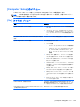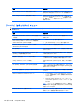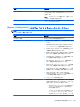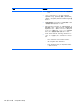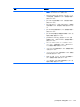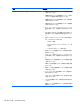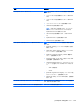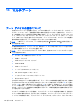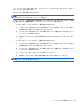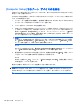Notebook Computer User Guide-Windows XP
選択 設定内容
Ignore Changes and Exit(変更を無視して終了) そのセッションで行った変更をキャンセルします。次に、
[Computer Setup]を終了して
コンピューターを再起動します
。
Save Changes and Exit(変更を保存して終了) そのセッションで行った変更を保存します。次に、
[Computer Setup]を終了して
コンピューターを再起動しま
す。変更した
内容は
、次回コンピューター
を起動したときに
有効になります。
[Security](セキュリティ)メニュー
注記: ここに示すメニュー
項目によっては
、お使いのコンピューター
でサポートされていない場合
があります。
選択 設定内容
Setup BIOS Administrator Password(BIOS 管理者パスワー
ドの設定)
BIOS Administrator Password(BIOS 管理者パスワード)を
設定します
[User Management](ユーザ
管理
)→[Create New BIOS
User Account](BIOS ユーザ アカウント
の新規作成
)
(BIOS administrator password が必要)
●
BIOS ユーザー
を一覧から選択します
●
[HP ProtectTools]ユーザーを一覧
から選択します
Password Policy(パスワード ポリシー)(BIOS
administrator password が必要)
パスワード ポリシーの基準を修正します
HP SpareKey [HP SpareKey]を有効/無効にします(初期設定で有効に設定
されています)
Always Prompt for HP SpareKey Enrollment([HP
SpareKey]への登録
の確認を常に表示
)
[HP SpareKey Enrollment]を有効/無効にします(初期設定
で有効
に設定されています
)
再起動時に指紋認証をリセット(存在する場合) 指紋認証システムのオーナーシップをリセット/消去します
(一部のモデルのみ。初期設定で無効に設定されています)
Change Password(パスワードの変更) BIOS administrator password を入力、変更、または削除し
ます
HP SpareKey Enrollment([HP SpareKey]の登録) パスワードを忘れてしまった場合に使用する、セキュリティ
に関する質問と回答
の組み合わせである
[HP SpareKey]を
登
録またはリセット
します
[Anti Theft](盗難防止)→[AT-p](一部のモデルのみ) [Anti-Theft Protection](盗難防止のための保護)を有効/無効
にします
DriveLock Password(DriveLock パスワード)
●
システム
内のハードドライブの
DriveLock(ドライブ
ロック)を
有効
/無効
にします
(初期設定
で有効に設定
されています)
●
DriveLock の user password(ユーザー パスワード)
または master password(マスター パスワード)を変
更
します
注記: コンピューターを再起動するのではなく、電源を入
れて[Computer Setup]を開いた場合にのみ、DriveLock の設
定値にアクセスできます
Automatic DriveLock(自動 DriveLock) [Automatic DriveLock](自動 DriveLock)のサポートを有効/
無効にします(初期設定で無効に設定されています)
130
第 13 章 Computer Setup